Ошибка 812 при попытке подключиться через VPN в Windows 8.1
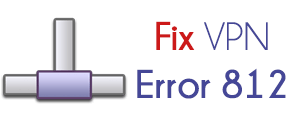
Всем добрый день сегодня расскажу, из за чего выскакивает ошибка 812 при попытке подключиться через VPN в Windows 8.1. В любой средней или крупной организации, системному администратору нужно предоставлять удаленным пользователям, или пользователям которые часто бывают в командировке, удаленный доступ в локальную сеть компании. И предоставлять, хотелось бы максимально безопасно с шифрованием и всеми плюшками. Для этого очень часто используется технология VPN, виртуальные сети.
Ошибка 812 vpn
Как я и писал выше у меня в организации тоже есть VPN сервер RRAS и удаленные сотрудники подключаются к нему проходя авторизацию еще на сервере NPS, и попадают в локальную сеть, все соединения зашифрованы и безопасны. Пишем мне мой приятель и говорит, что у него при подключении к нашему VPN серверу выскакивает ошибка 812. Начали разбираться в чем дело. Ошибка подключения 812 в большинстве случаев как трактует Microsoft вызвана нехваткой прав у пользователя на подключение к серверу.
Предположим, что пользователь со своей стороны произвел все настройки правильно, и на него мы грешить не будем.
Смотрим настройки и логи RRAS
Логинимся на наш сервер, первым делом, я проверил хватает ли доступных портов PPTP на сервере, вдруг просто нет порта куда пользователь хочет подключиться. Открываю службу маршрутизация и удаленный доступ. Смотрим общее число пользователей подключенных к VPN серверу. Смотрим клиенты удаленного доступа, их у меня 39.
Переходим в свойства вкладки порты и видим, что общее число портов PPTP 70, дело не в этом.
Давайте смотреть логи в просмотре событий на данном сервере. Открываем оснастку и переходим в раздел Система. Ловить мы будем Код события 20271 и Код события 20258
Чтобы долго не искать среди других сообщений давайте отфильтруем журнал Система, справа нажимаете Фильтр текущего журнала, и через запятую вставляем наши номера кодов.
В итоге мы получили отфильтрованный журнал в котором остались только нужные нам события с кодом 20271 и 20258. Первое, что меня привлекло внимание это
CoID={32A6FC5C-EFBE-4714-A933-7B27872928B8}: Пользователь имя юзера подключен с 5.227.5.129, но не прошел проверку подлинности по следующей причине: Подключение не выполнено из-за политики, заданной на сервере службы удаленного доступа/виртуальной частной сети. В частности, способ проверки подлинности, используемый на сервере для проверки имени пользователя и пароля, может не соответствовать способу проверки подлинности, заданному в вашем профиле подключения. Обратитесь к администратору сервера службы удаленного доступа и сообщите ему об ошибке.
Из него видно, что пользователь не смог подключиться, так как у него не правильно настроенная проверка подлинности в настройках подключения, но там все ок. И второе сообщение это
CoID={32A6FC5C-EFBE-4714-A933-7B27872928B8}: У учетной записи пользователя \имя юзера, подключенного к порту VPN3-24, нет права на удаленный доступ. Линия отключена.
И тут все встало на свои места, пользователя не оказалось в нужной группе, доступ которая имеет к подключению к VPN серверу, добавим его туда все сразу заработало. Если у вас нет групп, то проверьте. что у пользователя на вкладке Входящие звонки в оснастке Active Directory Пользователи и компьютеры стоит Разрешить доступ.
Надеюсь данная статья помогла вам решить когда у вас появляется ошибка подключения 812.
Материал сайта pyatilistnik.org


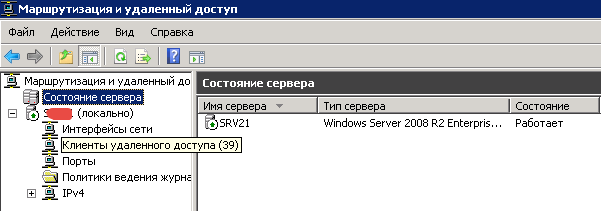
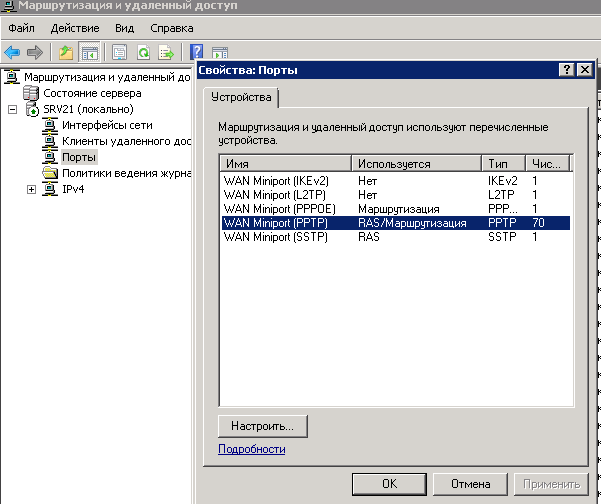
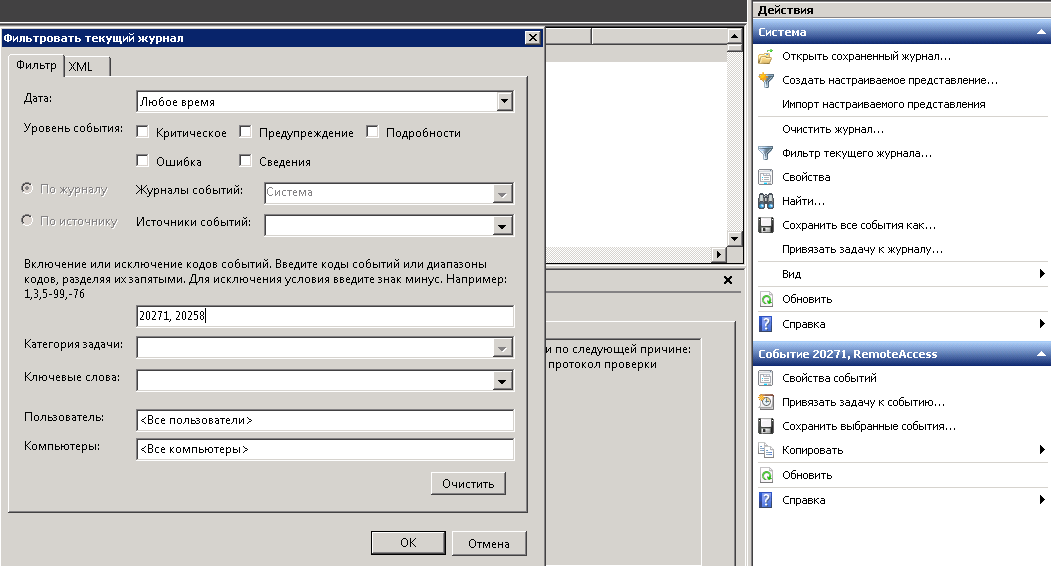
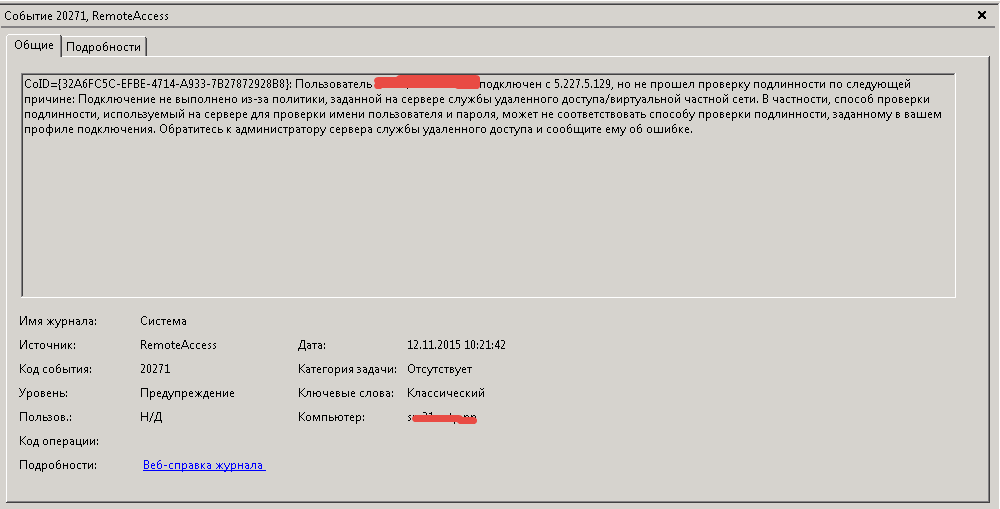
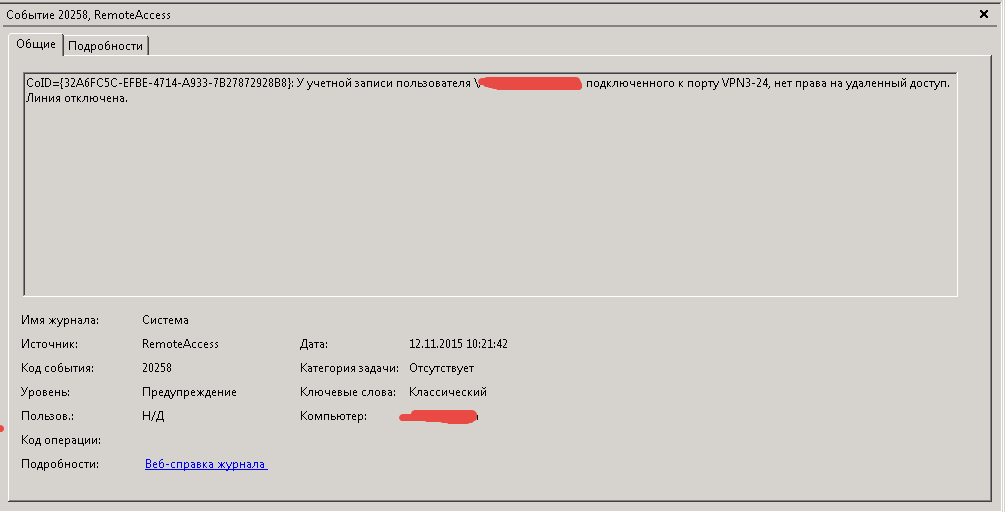
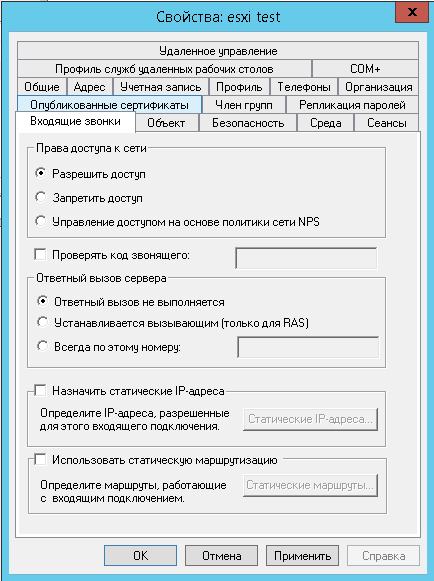






Спасибо, мне помогло
Спасибо, помогло разобраться с подключением к tmg.
Вы фильтруете журнал по событиям 20271 и 20258, а откуда вы узнали про эти коды? Может где есть таблица этих кодов с пояснениями к ним?
да фильтровал весь журнал, а коды нашел методом перебора, искал в заданный момент, что то похожее
не помогло, пользователи 8.1 получают 812, с xp,7,10, ubuntu — заходят успешно
Добрый день, метод проверен на личном опыте, ищите еще какие либо сообщения на сервере RRAS
Спасибо, очень выручил
Такая же ошибка возникает если потерялось согласование мержу RRAS и NPS. Например при нештатном отключении NPS.
В этом случае необходимо просто «переприменить» настройки на RRAS. В свойствах маршрутизации и удаленного доступа перейти в закладку безопасность и убедиться,что поставщик службы проверки подлинности указан как «RADIUS-проверка подлинности»
После чего по кнопке «Настроить» открыть окно указания RADIUS-серверов, выбрать там курсором наш NPS и по кнопке «Изменить» перейти к настройкам сервера. Ничего не изменяя просто закрыть окно по кнопке «ОК». Далее так же закрыть все окна по «ОК».
Проверить доступность VPN подключения для пользователей.